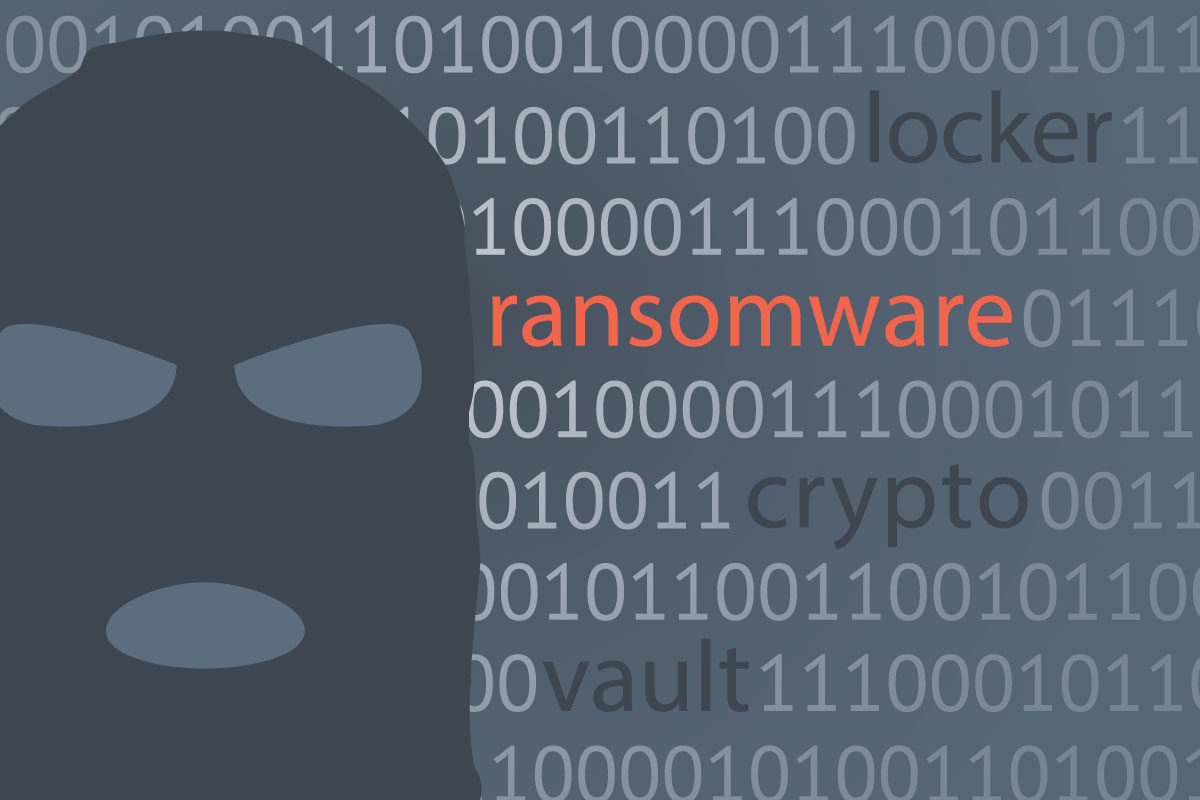
Co wiesz o CryptoLockerEU RansomWare?
CryptoLockerEU Ransomware jest jeszcze inny wariant niesławny CryptoLocker wirusem szkodnika. Szkodnik wykorzystuje markę "CryptoLocker" aby zasiać strach w umyśle jego ofiarami użytkowników i przekonać ich, by zapłacić wymaganą kwotę okupu. Należy ona do rodziny pliku szyfrujących ransomware infekcji złośliwym oprogramowaniem i kilku badaczy oznacza to zagrożenie jako wirusa PCLock. Ten ransomware został wydany krótko tuż po eksperci cyberbezpieczeństwa budować podpisy dla wirusa MNS CryptoLocker szkodnika ", który jest wariantem tego samego krypto-zagrożeń.
Jak CryptoLockerEU Ransomware Infekuje system operacyjny Windows
Zespół hakerów za szkodnika zmienione kilka zmiennych, tworzone nowe warstwy zaciemniania i zatrudniał nowych taktyk do pakowania w celu uczynienia zagrożenie niewykrywalne. Twórcy CryptoLockerEU RansomWare wykorzystuje kampanie spamu w celu rozpowszechniania tego złośliwego oprogramowania w nadziei, że istnieje mnóstwo użytkowników komputerów, którzy mogą pobierać proponowane programy nieuczciwych lub podwójne kliknięcie na makr załączonych dokumentów, co powoduje inwazję nieprzyjemnych infekcji komputerów , Może istnieć kilka użytkownicy systemu, który może umożliwić makra w celu załadowania dokumentu, że pobrane z niechcianą pocztą i umożliwiały ransomware do zainstalowany na komputerze docelowym.
CryptoLockerEU Ransomware: twierdzi, że pochodzi z Rosji
Co więcej, ta ransomware wykorzystuje algorytm szyfrowania AES do kodowania danych zapisanych na zainfekowanym komputerze. Pliki systemowe kodowane przez szkodnika można rozpoznać na pierwszy rzut oka przez białą ikonę Eksploratora Windows, które wykorzystuje w celu wyświetlania plików w nieznanym formacie. Podobnie jak w innych plików szyfrowanie złośliwego oprogramowania, to dołączyć do kawy dostosowanego .send 0,3 BTC Crypt "na zaszyfrowanych obiektów. Powiadomienie Okup CryptoLockerEU szkodnika można znaleźć na systemowym pulpicie jako "D D СШÐ~ФРОÐ'Ð Ð ¢ РЬ ФР™ D> D« .txt ", który znajduje się w rosyjski język oznacza "odszyfrować FILES.exe 'i wyposażony jest slogan" CryptoLockerEU 2016 Rosji.
Jednak nie ma dowodów, które stwierdza, że ransomware jest tworzony przez hakerów z Rosji. Oszuści internetowi korzysta z kilku kont e-mail w celu ułatwienia wypłaty okupu i oferuje klucz deszyfrowania w zamian za 0,3 BTC, która jest w przybliżeniu równa 295 USD w momencie pisania tego artykułu. Wstępna wersja CryptoLockerEU RansomWare kojarzy się przede wszystkim z 4 kont e-mail, które są:
Jest bardzo ważne, aby pamiętać, że nowsze wersje tego szkodnika rodziny są bardziej niż prawdopodobne, aby wyłaniać i analitycy bezpieczeństwa RMV będzie go uaktualniać. Mimo, płacąc opłatę okupu nie jest zalecane, ponieważ motywem programistów CryptoLockerEU RansomWare jest stworzenie panikę dla użytkowników komputerów PC i nie może otrzymać narzędzia deszyfrowania po zapłaceniu okupu. Przede wszystkim, należy usunąć tę infekcję całkowicie z komputera, a następnie odzyskanie danych przy użyciu kopii zapasowych.
Darmowe skanowanie swój Windows PC aby wykrycia CryptoLockerEU Ransomware
Bezpłatne skanowanie komputera z systemem Windows w celu wykrycia CryptoLockerEU Ransomware
A: Jak usunąć CryptoLockerEU Ransomware Z komputera
krok: 1Jak uruchomić system Windows w trybie awaryjnym z obsługą sieci.
- Kliknij przycisk Restart, aby ponownie uruchomić komputer
- Wciśnij i przytrzymaj klawisz F8 podczas ponownego uruchomienia procesu.

- Z menu startowego, wybierz opcję Tryb awaryjny z obsługą sieci używając klawiszy strzałek.

krok: 2 Jak zabijać CryptoLockerEU Ransomware Podobne procesu od Menedżera zadań
- prasa Ctrl+Alt+Del razem na klawiaturze

- Będzie ona otworzyć Menedżer zadań w systemie Windows
- Go to Process tab, find the CryptoLockerEU Ransomware related Process.

- Teraz kliknij przycisk Zakończ proces, aby zamknąć zadanie que.
krok: 3 Odinstaluj CryptoLockerEU Ransomware W Panelu sterowania systemu Windows
- Wizyta w menu początek, aby otworzyć Panel sterowania.

- Wybierz opcję Odinstaluj program z kategorii konkursowej.

- Wybierz i usuń wszystkie CryptoLockerEU Ransomware powiązane elementy z listy.

B: Jak przywrócić CryptoLockerEU Ransomware zaszyfrowanych plików
metoda: 1 Przy użyciu Eksploratora Cienia
Po usunięciu CryptoLockerEU Ransomware klawiaturze od komputera, to jest ważne użytkownicy que nie powinno przywrócić zaszyfrowane pliki. Ponieważ ransomware szyfruje prawie wszystkie zapisane pliki z wyjątkiem jednej kopii w tle, nie powinno próba przywrócenia oryginalnych plików i folderów za pomocą kopii w tle. To gdzie ShadowExplorer może okazać się przydatna.
Pobierz ShadowExplorer teraz
- Po pobraniu, shadowexplorer zainstalować w komputerze
- Kliknij dwukrotnie, aby go otworzyć i wybrać teraz C: jazdy od lewym panelu

- W dniu złożonym, użytkownicy są zalecane aby wybrać ramkę zespołu co najmniej miesiąc temu
- Wybierz i przejdź do folderu, posiadające zaszyfrowane dane
- Kliknij prawym przyciskiem myszy na zaszyfrowanych danych i plików
- Wybierz opcję Eksportuj i wybrać konkretny cel do przywrócenia oryginalnych plików
Metoda:2 Przywracanie systemu Windows komputer do domyślnych ustawień fabrycznych
Po wyżej wymienionych czynności pomogą w usuwaniu CryptoLockerEU Ransomware z komputera. Jednakże, jeśli infekcja nie ustąpi, użytkownicy powinni przywrócić ich Windows PC do ustawień fabrycznych.
Przywracanie systemu w systemie Windows XP
- Zaloguj się do systemu Windows jako Administrator.
- Kliknij przycisk początek & gt;Wszystkie programy > akcesoria.

- Znajdź Narzędzia systemowe, a następnie kliknij Przywracanie systemu

- Wybierz Przywróć mój komputer do wcześniejszego zespołu i kliknij przycisk Dalej.

- Wybierz punkt przywracania, gdy system nie został zainfekowany, a następnie kliknij przycisk Dalej.
Przywracanie systemu Windows 7/Vista
- Przejdź do menu początek i znaleźć przywracania w polu wyszukiwania.

- Teraz wybierz opcję Przywracanie systemu z wyników wyszukiwania
- Od Przywracanie systemu window, kliknij przycisk Dalej.

- Teraz wybierz punkty przywracania Jeżeli komputer nie został zainfekowany.

- Kliknij przycisk Dalej i postępuj zgodnie z instrukcjami.
Przywracanie systemu Windows 8
- Przejdź do pola wyszukiwania i wpisz polecenie Panel sterowania

- Wybierz Panel sterowania i otwórz opcję odzyskiwania.

- Teraz wybierz opcję Przywracanie systemu otwartego

- Sprawdzaj wszelkie niedawne punktu przywracania, gdy komputer nie został zainfekowany.

- Kliknij przycisk Dalej i postępuj zgodnie z instrukcjami.
Przywracanie systemu Windows 10
- Kliknij prawym przyciskiem myszy menu początek i wybierz polecenie Panel sterowania.

- Otwórz Panel sterowania i dowiedzieć się opcję odzyskiwania.

- Wybierz Odzyskiwanie > Przywracanie systemu otwartego > następny.

- Wybierz punkt przywracania przed infekcją następny > wykończenie.

metoda:3 Korzystanie z oprogramowania do odzyskiwania danych
Przywrócić pliki zaszyfrowane przez CryptoLockerEU Ransomware z pomocą oprogramowania do odzyskiwania danych
Zdajemy sobie sprawę, jak ważny jest czas dla Ciebie. Okrywać zaszyfrowane dane nie mogą być przywrócone za pomocą powyższych metod, użytkownicy powinni przywrócić i odzyskać oryginalne dane za pomocą oprogramowania do odzyskiwania danych.


